解決済み!Windows PCでiTunesをダウンロードできない原因と対処法詳しくご解説!
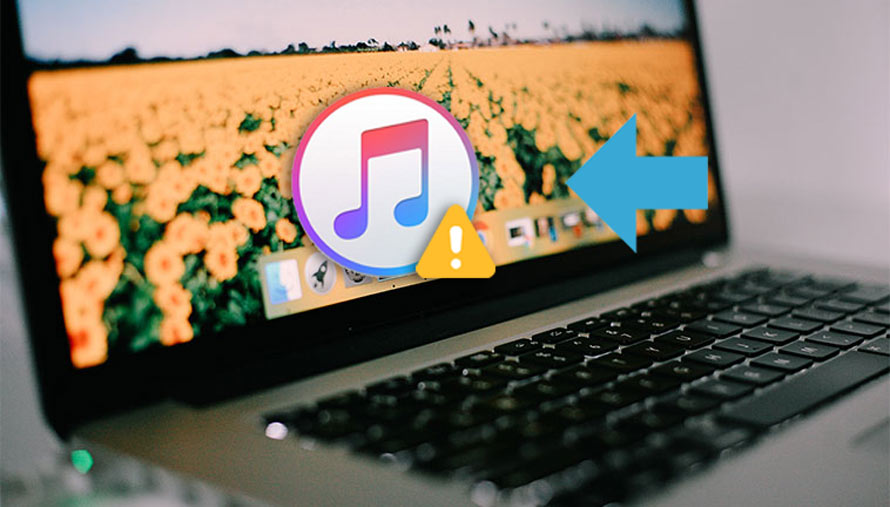
iTunesはApple社が提供して、PC上での音楽やアプリを管理するソフトです。iTunesでは、音楽の購入やCDから/への読み込み、データをiOS機器との同期/バックアップなど機能が備えています。
iTunesは、Macでのデフォルトソフトとして内蔵されていますが、Windows版なら、自分でダウンロードしてインストールする必要はあります。
ですが、Windows用iTunesがダウンロード・インストールできないという現象が多いです。そこで、この記事ではWindowsでiTunesをダウンロードできない色々な原因をまとめて、対処法を詳しく説明していきます。
目次
iTunesのダウンロード手順を確認する
iTunesをダウンロードできない原因まとめ
iTunesをダウンロードできない時の対処法
- 対策1:パソコンを再起動してみる
- 対策2:パソコンの容量と接続環境を確保しておく
- 対策3:Windowsのアップデートをチェックしておく
- 対策4:セキュリティソフトを一時停止にしてみる
- 対策5:他のブラウザでiTunesをダウンロード
- 対策6:WindowsPCに管理者としてログイン
- 対策7:旧バージョンのiTunesをダウンロードする(古いWindowsの場合)
- 対策8:iTunesを修復
- 対策9:iTunesの代替ソフトを使う
まとめ
iTunesのダウンロード手順を確認する
WindowsでiTunesをどうやってダウンロードできますか?
ダウンロード方法がわからないや、ダウンロード手順が正しくない場合は、WindowsでiTunesをダウンロードできないことを引き起こします。
というわけで、先ずはWindowsでiTunesのダウンロード手順を確認してください。iTunesをダウンロードするには、二つの方法があります。
Apple公式サイトからiTunesをダウンロードする:
- ステップ1:Appleの公式サイトのiTunesのダウンロードページにアクセスして、下にある【ほかのバージョンもお探しですか?】 - 【Windows >】をクリックします。
- ステップ2:新たな画面に【今すぐWindows用のiTunesをダウンロードする(64ビット版)】をクリックして、iTunesのダウンロードが開始します。
- ステップ3:ダウンロードしたiTunesをインストールします。
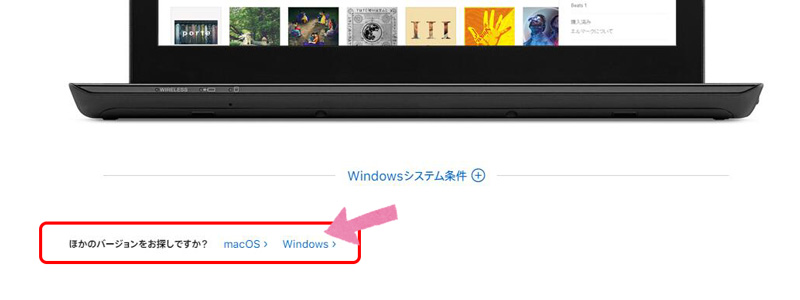
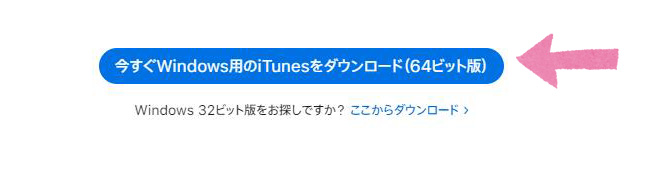
Microsoft StoreからiTunesをダウンロードする:
- ステップ1:パソコンでWindows Storeを開け、検索欄でiTunesを検索します。
- ステップ2:iTunesのダウンロード画面が表示される後、【入手】をクリックします。iTunesのダウンロードが開始されます。
- ステップ3:ダウンロードしたiTunesをインストールします。
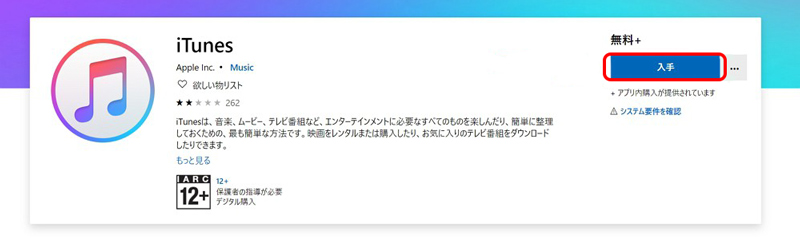
以上のiTunesをダウンロードする方法を参照にして、自分の操作手順をチェックした方がいいと思います。
iTunesをダウンロードできない原因まとめ
iTunesをWindowsにダウンロード時、予想外の問題が発生してしまってダウンロードできないことがよくあります。
原因は主に、下記のとおり↓
- ❶ PCの空き容量が不足
- ❷ インターネット接続の環境が正しくない
- ❸ Windowsが最新バージョンではない
- ❹ iTunesと相性が良くないブラウザからダウンロードする
- ❺ 管理者としてログインしていない
- …
他には、PCでのセキュリティソフトを動作している場合は、ブラウザからソフトのダウンロードをブロックしているので、iTunesがダウンロードできなくなります。
以上は主にWindowsでiTunesをダウンロードできない原因です。確認した後、次の対処法に参照してもう一度iTunesをダウンロードしてください。
iTunesをダウンロードできない時の対処法
対策1:パソコンを再起動してみる
ソフトがダウンロード・インストールできない時は、まずパソコンを再起動してください。単純な対処法ですが、ある状況で役に立つ行為です。
操作手順
ホームでの【スタート】>【電源アイコン】>【再起動】をクリックして、再びiTunesをダウンロードしてください。
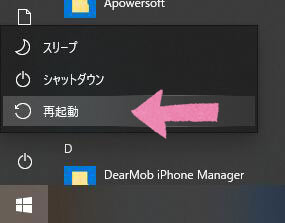
対策2:パソコンの容量と接続環境を確保しておく
【パソコンの容量を確保】
WindowsでiTunesをダウンロードする時は、予めPCの容量を確保しなければなりません。一般的でiTunesをダウンロード&インストールするには400MB以上の容量が必要です。空き容量が少ないようなら、不要なファイルを削除したり、PCのディスククリーンアップを実行したり、余計なソフトをアンインストールしたりしてください。
【安定な接続環境を確保】
インターネット接続が正しくないのような不安定な接続環境下で、iTunesのダウンロードも行いません。そういう時は、有線LANの環境下か、通信環境がいい無線に接続した上でiTunesをダウンロードし続けましょう。
対策3:Windowsのアップデートをチェックしておく
Windows版iTunesをご利用になるには、Windows 7 以降が必要です。まずはWindowsのバージョンを確認してください。
操作手順
step1【スタート】→【設定】を選択し、【更新とセキュリティ】をクリックします。
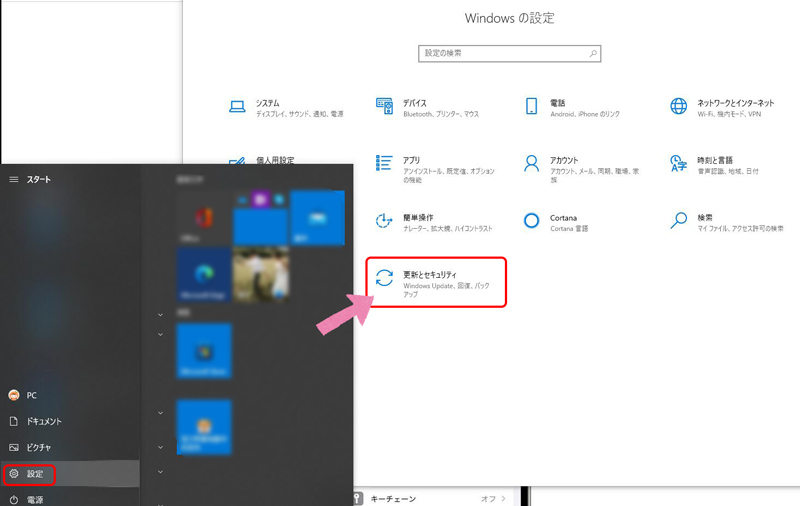
step2Windowsのバージョンは最新だったら、【最新の状態です】というメッセージが表示されます。
そうでなければ、【利用可能な更新プロフラム】が表示されています。【ダウンロードしてインストール】をクリックして、Windowsをアップデートします。
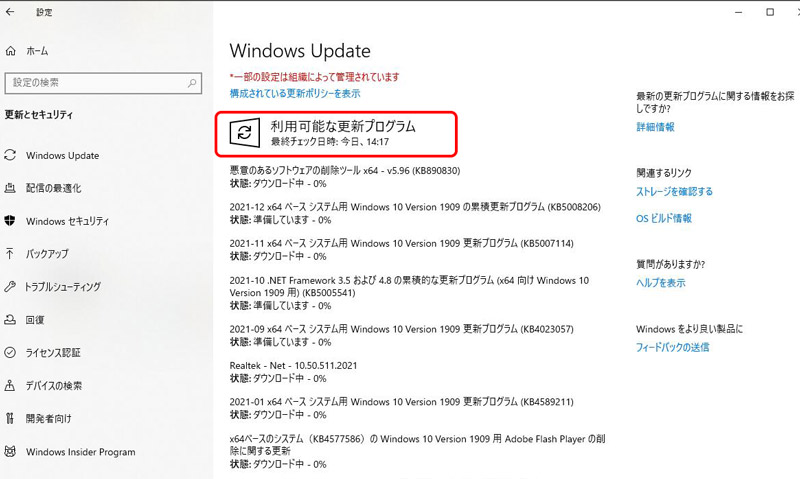
step3アップデートが終わったら、「今すぐ再起動」をクリックします。PCを再起動すればWindowsのアップデートは完了です。
step4それからiTunesのダウンロードを試してみて下さい。
対策4:WindowsPCに管理者としてログイン
「インストールプログラムにはディレクトリにアクセスするための特権が不足しています。AdminsTraTorとしてログオンするか、またはシステム管理者に問合わせてください」
というメッセージがiTunesをダウンロードする時に出たら、管理者(adminisTraTor)としてログインしておく必要があります。
管理者はハードウェアやソフトウェアのインストール、セキュリティ設定の変更、すべてのファイルへのアクセスなど操作が行えるようになります。
- 管理者としてログインする方法はバージョンによって違います。ここで紹介するのはWindows10での操作です。
ご注意
操作手順
step1「スタート」ボタンを右クリックして、「コンピューターの管理」を選択します。そこで「ローカルユーザーとグループ」をクリックしてください。
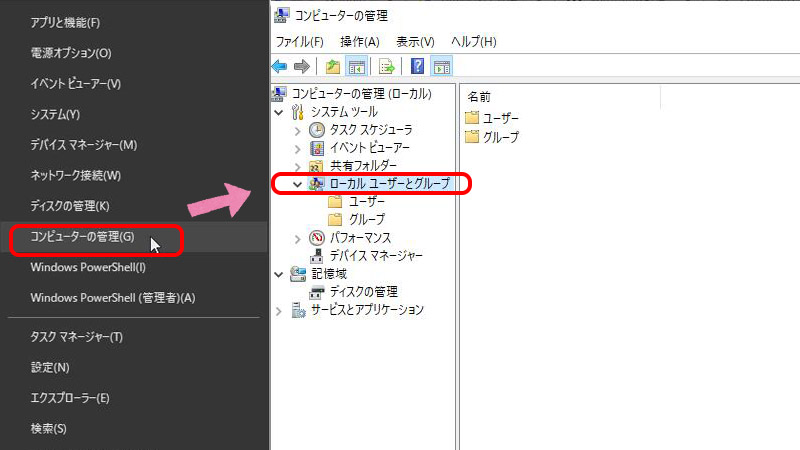
step2「ユーザー」ダブルクリックして、「AdminisTraTor」を選択します。

step3表示された画面に「アカウントを無効にする」のチェックを外します。
step4パソコンを再起動して、ログイン画面から「AdminisTraTor」アカウントを選択してログインします。
対策5:他のブラウザでiTunesをダウンロード
ブラウザでiTunesをダウンロードする時、「ダウンロードし続かない」「中途停止」など状況もよくあります。インターネットの接続環境の不安定が原因とされる以外、iTunesと相性が良くないブラウザを使う可能性もあります。
そういう時に、Windows10標準のEdgeブラウザを使う以外、ほかのブラウザ(Google Chrome、Firefox)を使ってiTunesをダウンロードしてみてください。
対策6:セキュリティソフトを一時停止にしてみる
一部のアンチウィルスやセキュリティソフトを動作している場合は、「iTunesを危険なもの」と認識して、iTunesのダウンロードやインストールをブロックする事があります。
その場合の対策ですが、利用しているセキュリティソフトを一時的に停止して、またはセキュリティのレベルを一番低くして、iTunesダウンロードを試したらもとに戻しましょう。
対策7:旧バージョンのiTunesをダウンロードする(古いWindowsの場合)
Windows XPやVisTaなど古いバージョンの場合は最新のiTunesをダウンロードできません。
Appleの公式サイトで古いバージョンのiTunesがサポートしているので、Windows XPやVisTaを使っている方旧バージョンのiTunesをダウンロードして試してみましょう。
操作手順
step1Apple公式サイトのiTunesページへアクセスして、画面下にある「以前のバージョンのiTunesを探す」をクリックします。

step2自分のWindowsに対応しているiTunesの「ダウンロード」をクリックして、.exeファイルをダウンロードします。
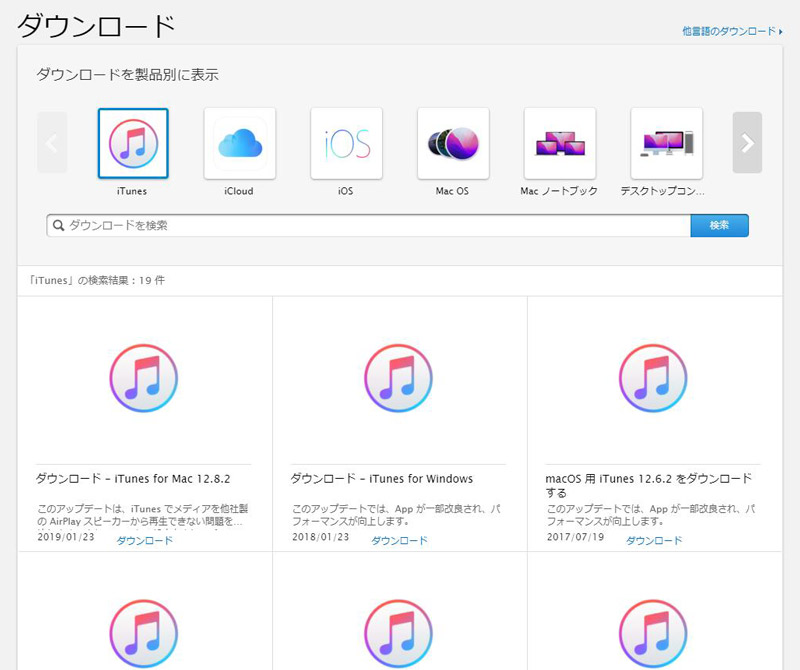
対策8:iTunesを修復
iTunesを既にダウンロードしましたが、「iTunesの準備が完了する前にインストーラでエラーが発生しました」。そいう状況がある時、ダウンロードしたiTunesインストーラ を右クリックし、【管理者として実行】を選択します。iTunesを以前にインストールしたことがあったら、iTunesを修復するオプションが表示されます。
修復が終わったら、コンピュータを再起動して iTunes を起動してみてください。
対策9:iTunesの代替ソフトを使う
様々な対策を施してもWindowでiTunesをダウンロードできない場合は、iTunesの代替ソフトのDearMob iPhoneマネージャーを利用するのがオススメです。
DearMob iPhoneマネージャーは、iOS端末のデータをPC上のフォルダへバックアップできるソフトです。インターネットに接続しなくても、簡単・安全・快速にiPhoneバックアップ・復元・転送・管理できます。しかもWindowsとMac両方に対応しています。
-

DearMob iPhoneマネージャー 〜 写真・動画・音楽管理ソフト
iPhone、iPad内にある15種類のファイル(写真、音楽、ビデオなど)がバックアップ・移行・同期;
iPhoneファイルを暗号化して、データ保護;
PCでHEIC写真をプレビュー表示、エクスポート・いつもの扱いやすいJPGに変換;
着信音設定、フルに復元、USBフラッシュドライブなど
- 【対応OS】:Windows 7/8/8.1/10、macOS
- 【日本語】:対応
- 【公式サイト】:/iphone-manager-jp/
- 【特徴】:
- 操作がシンプル:簡潔なインタフェースで初心者でも使いやすい
- 転送速度が早い:100枚の4K画像をわずか8秒で転送可能
- オリジナル画質のまま保存:画質を劣化させることなく、高画質のままに転送可能
まとめ
iTunesをWindowsにダウンロードできないのは、様々な原因があって、この記事でご紹介した対処法でiTunesをダウンロードできるか試してみてください。
ですが、原因が特定するのは難しいです。それにiTunesをダウンロードしても、「インストールできない」、「起動できない」など他のエラーが発生する恐れがあります。それを避けるために「DearMob iPhoneマネージャー」を使ってみてくださいね。



